Настройки ограничения трафика
Функция ограничения трафика позволяет гибко настраивать пропускную способность канала, управлять приоритетом трафика для сетей, хостов и приложений с целью обеспечения непрерывности критичных сетевых сервисов, в том числе в моменты пиковой сетевой нагрузки.
Примеры использования ограничения трафика:
ограничение скорости входящего и исходящего соединений;
ограничение максимальной пропускной способности на интерфейсе;
приоритизация одного вида трафика перед другим.
В качестве примера настройки будет использоваться следующее ограничение трафика:
сегмент «LAN» – 192.168.1.0/24, хост сегмента 192.168.1.100;
сегмент «WAN» – 192.168.2.0/24, хост сегмента 192.168.2.100;
скорость входящего соединения – 10 Мбит/с, из сегмента «WAN» в сегмент «LAN»;
скорость исходящего соединения – 1 Мбит/с, из сегмента «LAN» в сегмент «WAN»;
равномерное распределение скорости – между всеми хостами сегмента «LAN».
Для проверки корректности настройки будет использоваться утилита командной строки «iperf», не входящая в состав ARMA FW.
До момента настройки ограничений пропускная способность равна 431 Мбит/с и 456 Мбит/с для исходящего и входящего соединений соответственно (см. Рисунок – Результат работы утилиты «iperf»).
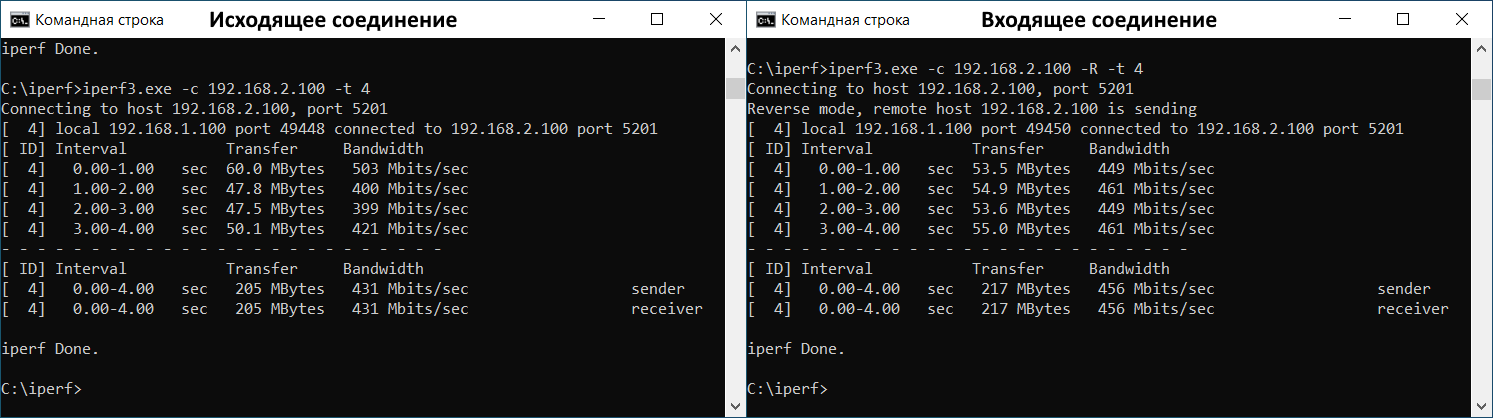
Рисунок – Результат работы утилиты «iperf»
Утилита «iperf» запущена со следующими параметрами:
в качестве сервера на хосте, находящемся в сети интерфейса «WAN»;
в режиме измерения пропускной способности на хосте, находящемся в сети интерфейса «LAN».
Ограничение трафика
Подраздел ограничения трафика («Межсетевой экран» - «Ограничение трафика») содержит три вкладки (см. Рисунок – Функция «Ограничение трафика»):
«Каналы» – настраиваются ограничения пропускной способности;
«Очереди» – настраивается пропускная способность внутри канала и приоритет пропускной способности определённым приложениям;
«Правила» – задаются правила, согласно которым будут применены ограничения трафика.
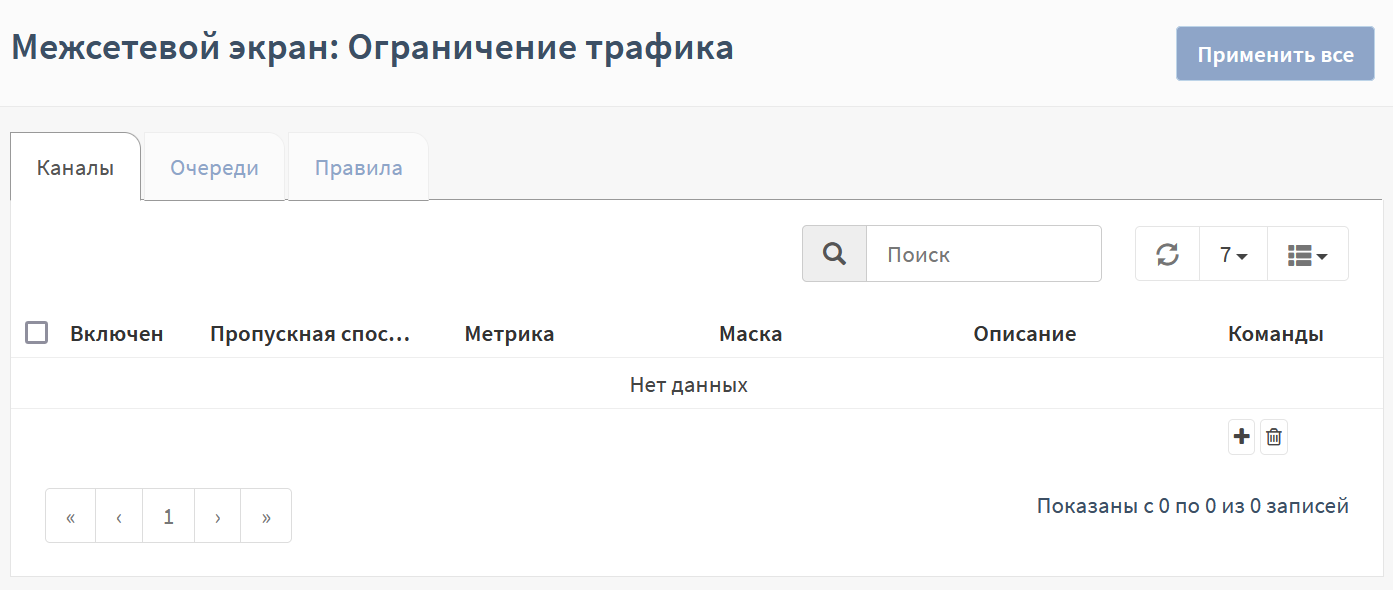
Рисунок – Функция «Ограничение трафика»
Вкладка «Каналы»
Во вкладке настраиваются ограничения пропускной способности.
В данной вкладке необходимо создать два канала со следующими параметрами (см. Таблица «Значения параметров каналов»):
Параметр |
Исходящий канал |
Входящий канал |
|---|---|---|
Пропускная способность |
1 |
10 |
Единицы измерения пропускной способности |
Мбит/с |
Мбит/с |
Описание |
1Mbps_UP |
10Mbps_Down |
Для добавления канала необходимо выполнить следующие действия:
Нажать кнопку «
 » в правой части формы.
» в правой части формы.В открывшейся форме (см. Рисунок – Редактирование канала) указать параметры (см. Таблица «Значения параметров каналов»).
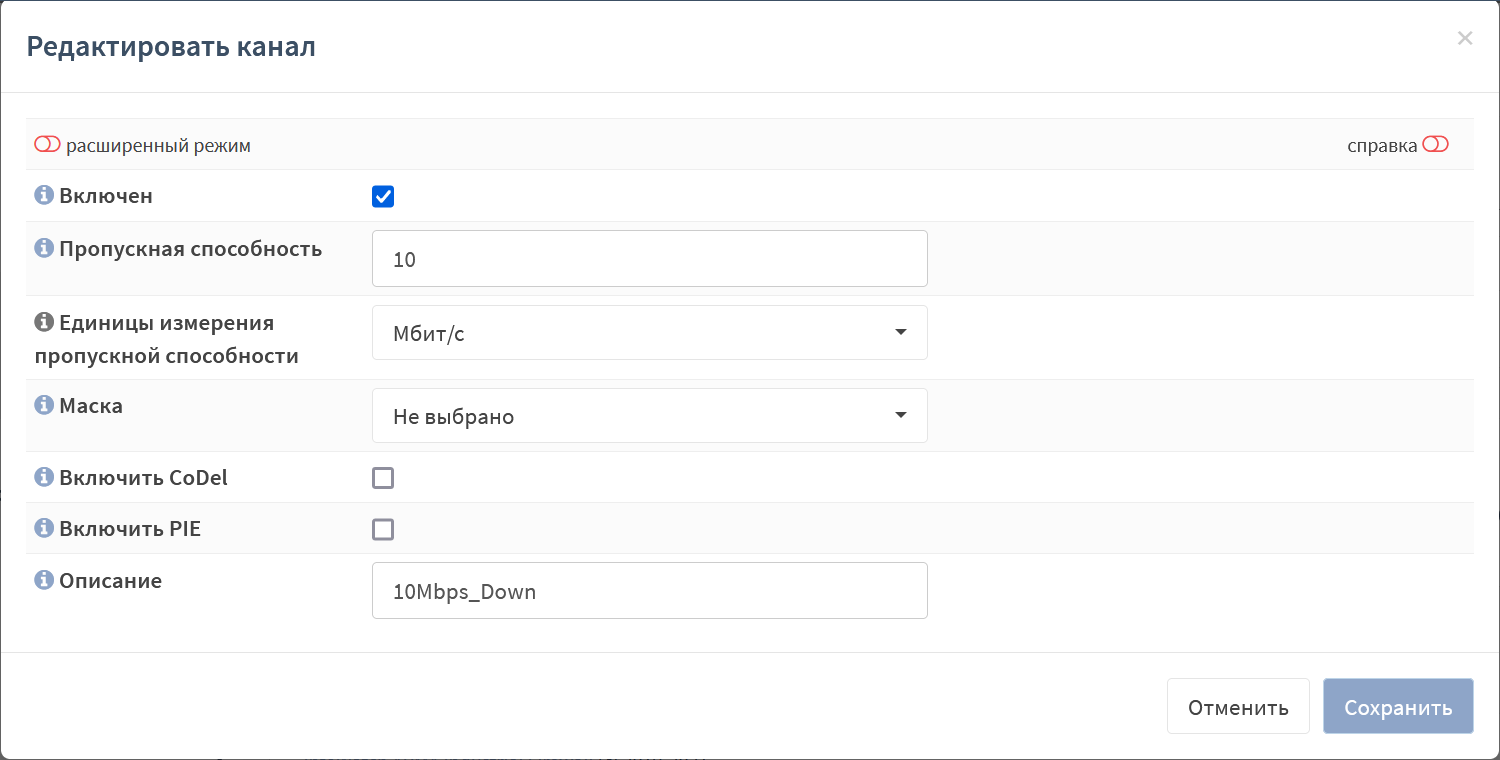
Рисунок – Редактирование канала
Нажать кнопку «Сохранить».
В результате канал будет добавлен в список (см. Рисунок – Список каналов).
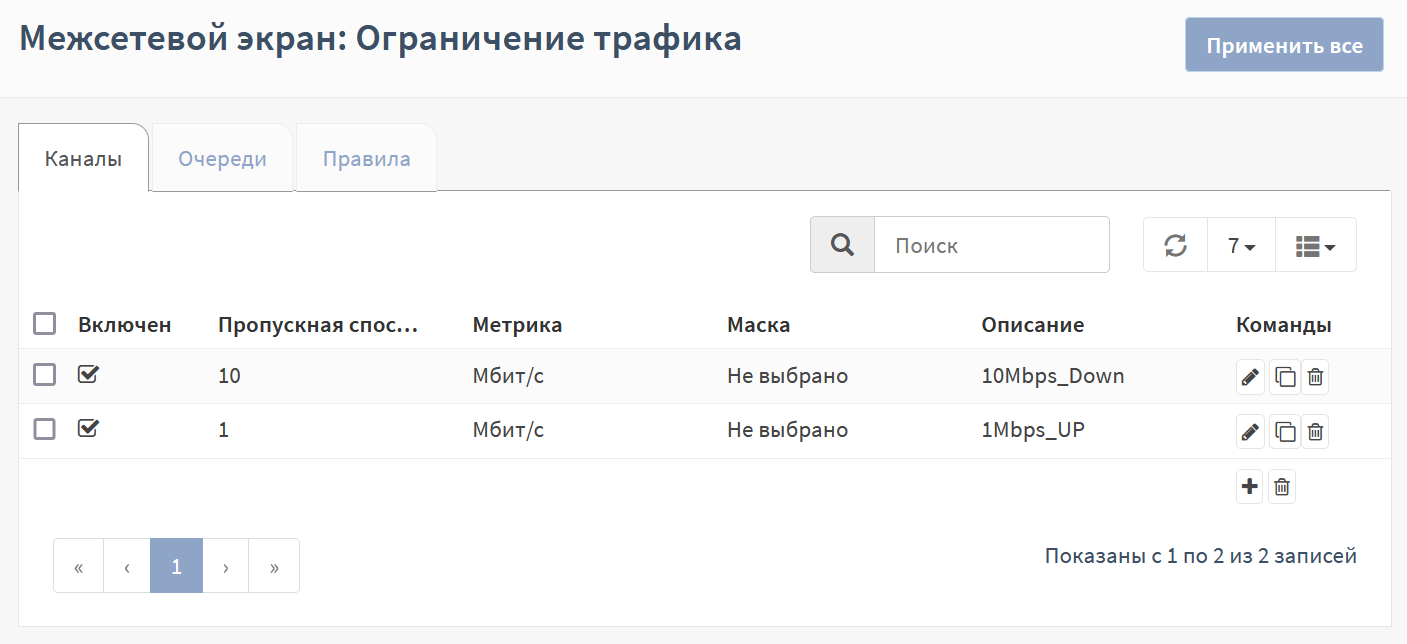
Рисунок – Список каналов
При переключении выключателя «расширенный режим» (см. Рисунок – Редактирование канала) в верхней левой части формы будут доступны дополнительные параметры для более тонкой настройки ограничений трафика:
«Очередь»;
«Buckets»;
«Тип планировщика»;
«(FQ-)CoDel target»;
«(FQ-)CoDel интервал»;
«(FQ-)CoDel ECN»;
«FQ-CoDel quantum»;
«FQ-CoDel ограничение»;
«FQ-CoDel потоки»;
«Задержка».
Вкладка «Очереди»
В данной вкладке необходимо создать две очереди со следующими параметрами (см. Таблица «Значения параметров очереди»):
Параметр |
Исходящий канал |
Входящий канал |
|---|---|---|
Канал |
1Mbps_UP |
10Mbps_Down |
Весовой коэффициент |
100 |
100 |
Описание |
Queue_UP |
Queue_Down |
Для добавления очереди необходимо выполнить следующие действия:
Нажать кнопку «
 » в правой части формы.
» в правой части формы.В открывшейся форме (см. Рисунок – Редактирование очереди) указать параметры (см. Таблица «Значения параметров очереди»).
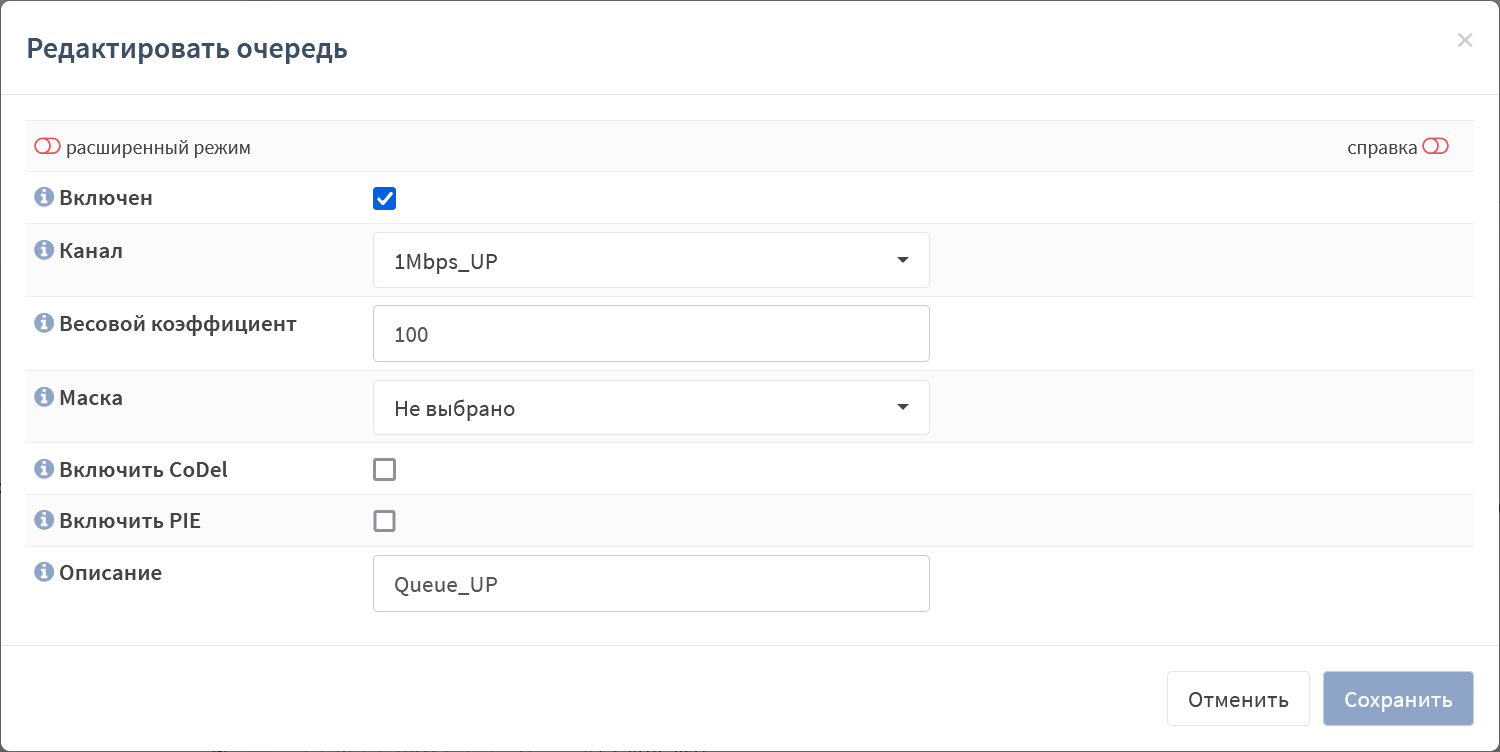
Рисунок – Редактирование очереди
Нажать кнопку «Сохранить».
В результате очередь будет добавлена в список (см. Рисунок – Список очередей).
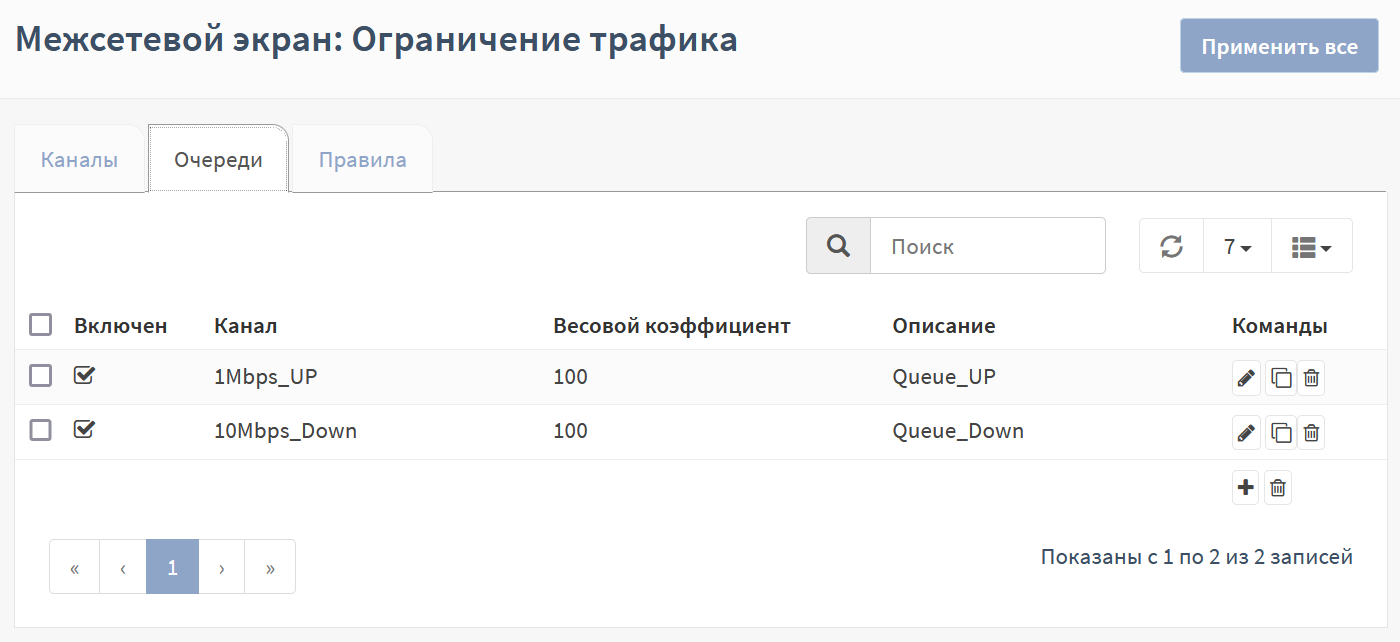
Рисунок – Список очередей
При переключении выключателя «расширенный режим» (см. Рисунок – Редактирование очереди) в верхней левой части формы будут доступны дополнительные параметры очереди для более тонкой настройки ограничений трафика:
«Очередь»;
«Buckets»;
«Тип планировщика»;
«(FQ-)CoDel target»;
«(FQ-)CoDel интервал»;
«(FQ-)CoDel ECN».
Вкладка «Правила»
В данной вкладке необходимо создать два правила со следующими параметрами (см. Таблица «Значения параметров правила»).
Параметр |
Исходящий канал |
Входящий канал |
|---|---|---|
Интерфейс |
WAN |
WAN |
Протокол |
IP |
IP |
Отправитель |
192.168.1.0/24 |
any |
Порт источника |
any |
any |
Получатель |
any |
192.168.1.0/24 |
Порт назначения |
any |
any |
Канал/очередь |
Queue_UP |
Queue_Down |
Описание |
Upload |
Download |
Для добавления правила необходимо выполнить следующие действия:
Нажать кнопку «
 » в правой части формы.
» в правой части формы.В открывшейся форме (см. Рисунок – Редактирование правила) указать параметры (см. Таблица «Значения параметров правила»).
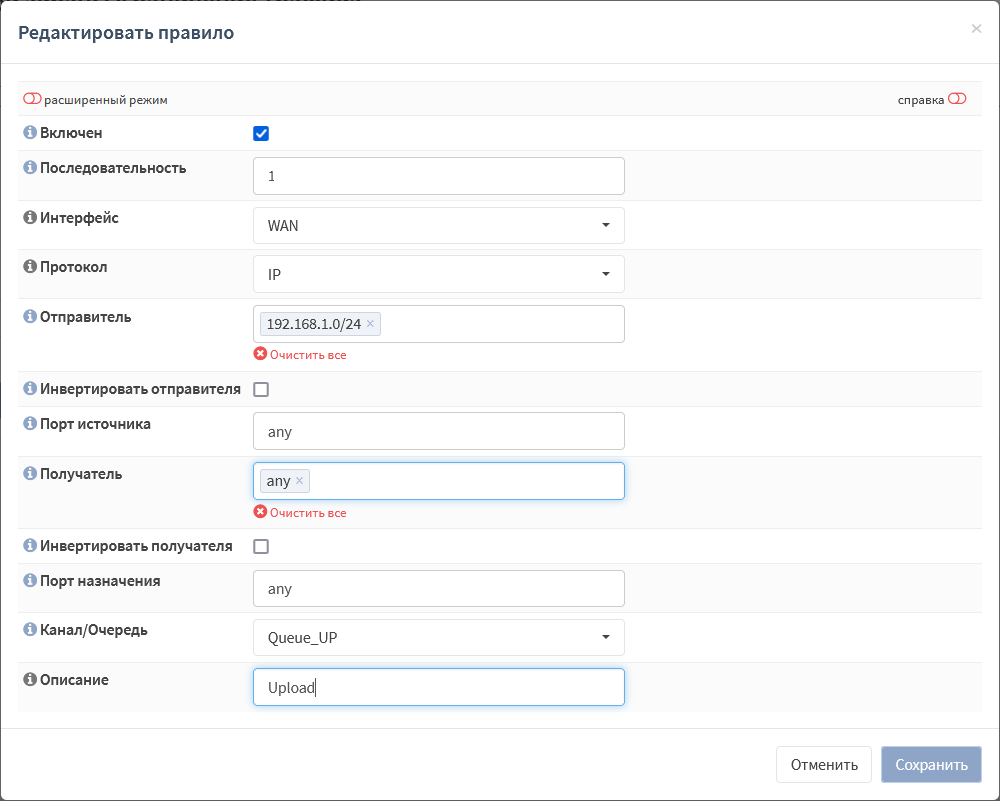
Рисунок – Редактирование правила
Нажать кнопку «Сохранить». В результате очередь будет добавлена в список (см. Рисунок – Список правил).
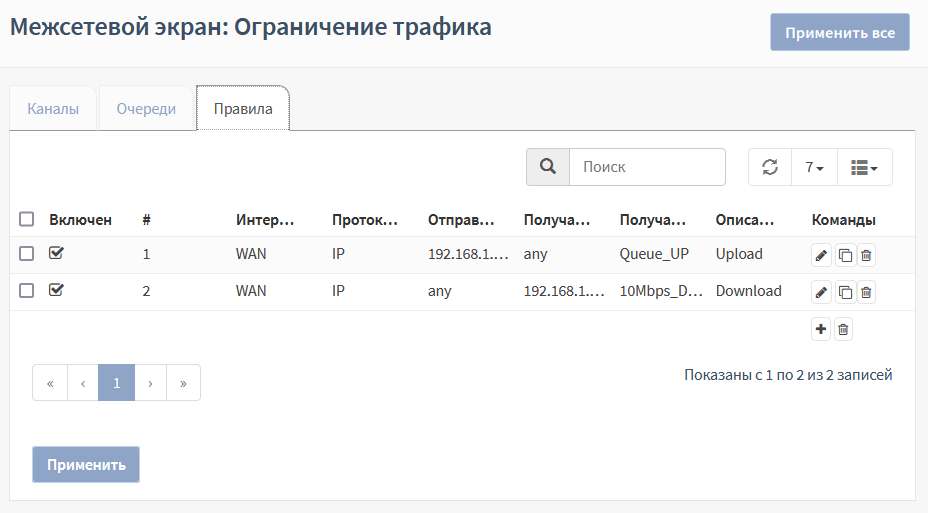
Рисунок – Список правил
Нажать кнопку «Применить все» для применения ограничений.
При переключении выключателя «расширенный режим» (см. Рисунок – Редактирование правила) в верхней левой части формы будут доступны дополнительные параметры правила для более тонкой настройки ограничений трафика:
«Интерфейс 2»;
«DSCP»;
«Направление».
Проверка ограничения трафика
Для проверки корректности настройки используется утилита командной строки «iperf», не входящая в состав ARMA FW.
После настройки и применения ограничений пропускная способность равна 1 Мбит/с и 10 Мбит/с для исходящего и входящего соединений соответственно (см. Рисунок – Результат работы утилиты «iperf»).
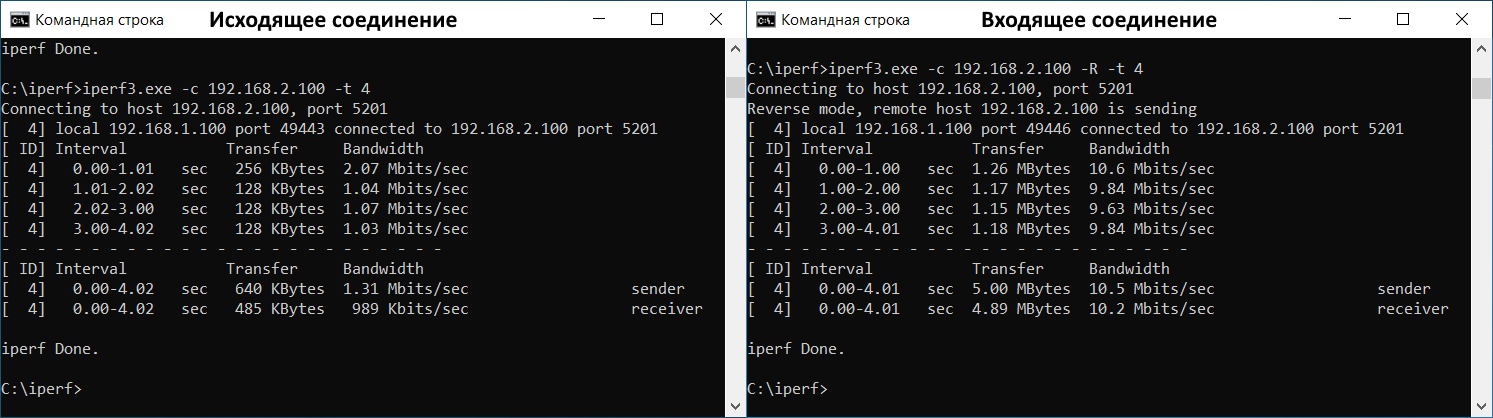
Рисунок – Результат работы утилиты «iperf»
Статус
В подразделе отображаются настроенные ограничения и результаты их работы (см. Рисунок – Текущие ограничения трафика).
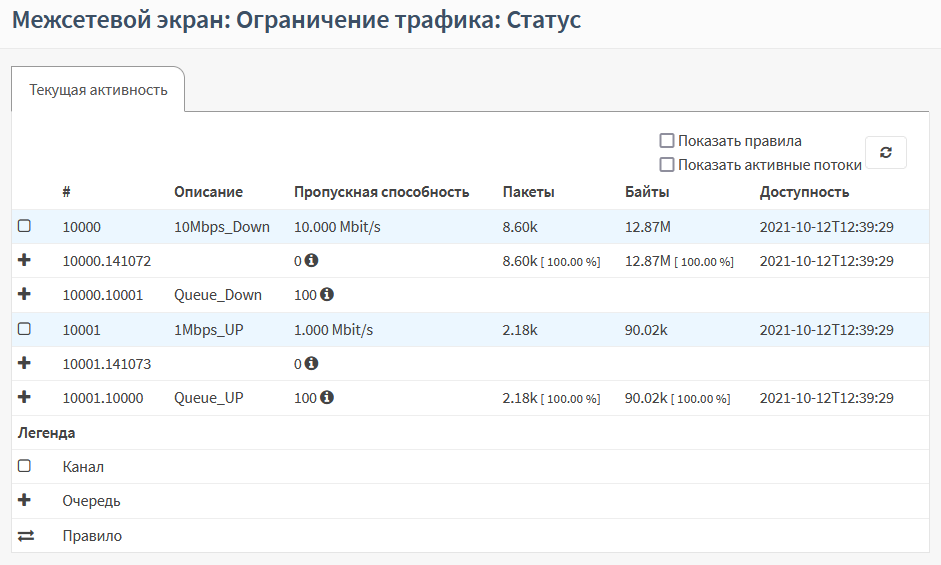
Рисунок – Текущие ограничения трафика
При необходимости отобразить правила или активные потоки требуется установить флажок напротив соответствующего значения в верхней правой части формы.